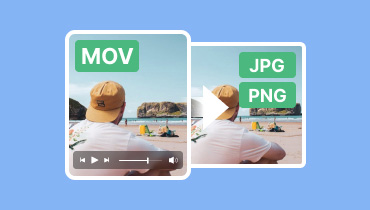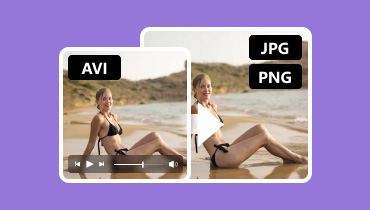Konversi PDF ke PNG di Windows, Mac, iOS, Android, & Online
Ada berbagai alasan mengapa Anda perlu mengonversi berkas PDF ke format PNG. Konversi ini bisa untuk mengekstrak foto, berbagi halaman individual, dan mengedit gambar menggunakan platform pengeditan foto. Selain itu, format berkas PNG lebih kompatibel dengan berbagai perangkat lunak penampil, yang dapat membantu Anda menghindari masalah kompatibilitas. Jadi, jika Anda ingin mempelajari cara mengonversi PDF ke PNG, maka Anda berada di artikel yang tepat. Dalam artikel ini, kami akan memberikan Anda proses konversi terbaik untuk digunakan di perangkat Windows, Mac, iPhone, Android, dan peramban Anda. Anda juga dapat menemukan beberapa tips saat memilih konverter terbaik. Jadi, baca semua yang ada di tutorial ini dan pelajari lebih lanjut tentang pembahasannya.
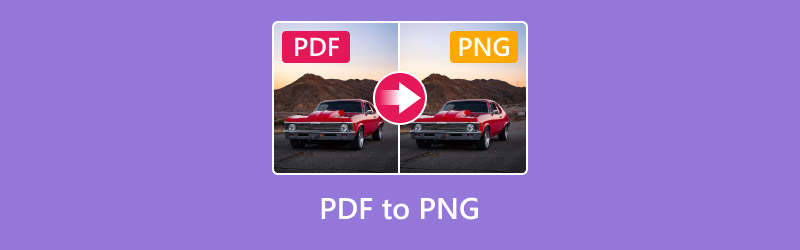
ISI HALAMAN
Bagian 1. Tips Memilih Konverter PDF ke PNG yang Lebih Baik
Untuk mengonversi PDF ke format PNG, beberapa faktor kunci perlu dipertimbangkan. Jika Anda ingin mempelajari beberapa tips memilih konverter terbaik, silakan baca informasi di bawah ini.
Periksa Kualitas Keluaran
Pastikan konverter yang Anda gunakan menawarkan kualitas gambar yang sangat baik untuk pengalaman menonton yang lebih baik. Selalu hindari alat atau perangkat lunak yang mengompres file secara berlebihan, karena dapat menyebabkan pikselasi.
Mendukung Fitur Konversi Batch
Faktor lain yang perlu dipertimbangkan adalah apakah konverter mendukung konversi batch. Fitur ini ideal jika Anda ingin mentranskode beberapa PDF ke PNG sekaligus menghemat waktu.
Kemudahan penggunaan
Saat memilih konverter PDF terbaik, antarmuka pengguna yang komprehensif sangatlah penting. Tata letak yang jelas dan mudah dipahami dapat membantu Anda mentranskode berkas tanpa kesulitan apa pun selama proses konversi.
Kesesuaian
Apa pun alat yang Anda gunakan, selalu pastikan kompatibilitasnya. Sangat ideal jika Anda menggunakan konverter PDF ke PNG yang dapat diakses di hampir semua platform. Dengan begitu, Anda dapat mentranskode berkas kapan pun dan di mana pun.
Kecepatan Konversi
Saat memilih konverter PDF ke PNG terbaik, pertimbangkan juga kecepatan konversinya. Konverter yang menawarkan proses konversi cepat sangat ideal jika Anda menangani banyak berkas. Konverter ini dapat menghemat waktu dan membuatnya lebih berkesan.
Bagian 2. Cara Mengonversi PDF ke PNG
Ingin mempelajari cara mengonversi PDF ke PNG? Jika ya, Anda wajib mengikuti bagian ini. Kami hadir untuk memberi Anda metode terbaik untuk mentranskode berkas di perangkat Windows, Mac, iPhone, Android, dan peramban Anda. Sekarang, mari kita bahas proses konversi terbaik.
Metode 1. Konversi PDF ke PNG di Windows
Untuk pengguna Windows, Anda dapat menggunakan Elemen PDF Wondershare - Editor PDF untuk mengonversi PDF Anda ke format PNG. Dibandingkan dengan konverter lain, perangkat lunak ini menawarkan semua fitur terbaik yang Anda butuhkan untuk mencapai hasil yang diinginkan. Antarmuka penggunanya juga sederhana dan proses konversinya cepat. Dengan demikian, Anda dapat memastikan bahwa Anda mendapatkan format yang Anda butuhkan tepat waktu. Keunggulan terbaiknya adalah Anda juga dapat mengonversi PDF Anda ke berbagai format output, seperti GIF, BMP, JPG, dan lainnya. Anda bahkan dapat menggunakannya sebagai Konverter GIF Jika Anda mau. Satu-satunya kekurangannya adalah ukuran berkasnya yang besar dan membutuhkan komputer berspesifikasi tinggi agar berfungsi dengan baik. Namun, jika Anda ingin mempelajari cara menyimpan PDF sebagai PNG, lihat metode di bawah ini.
Langkah 1. Unduh dan pasang Elemen PDF Wondershare - Editor PDF di Windows Anda. Setelah itu, luncurkan di desktop Anda.
Langkah 2. Kemudian, ketuk Buka PDF opsi dan telusuri berkas PDF yang ingin dikonversi.
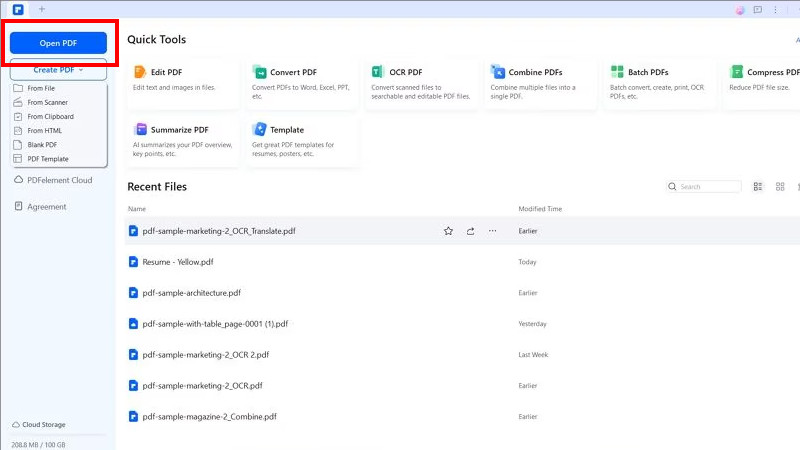
LANGKAH 3. Setelah itu, lanjutkan ke Konverter > Untuk Gambar Bagian. Ketika folder berkas Anda muncul, buka opsi Jenis Berkas dan pilih format PNG. Setelah selesai, simpan berkas.
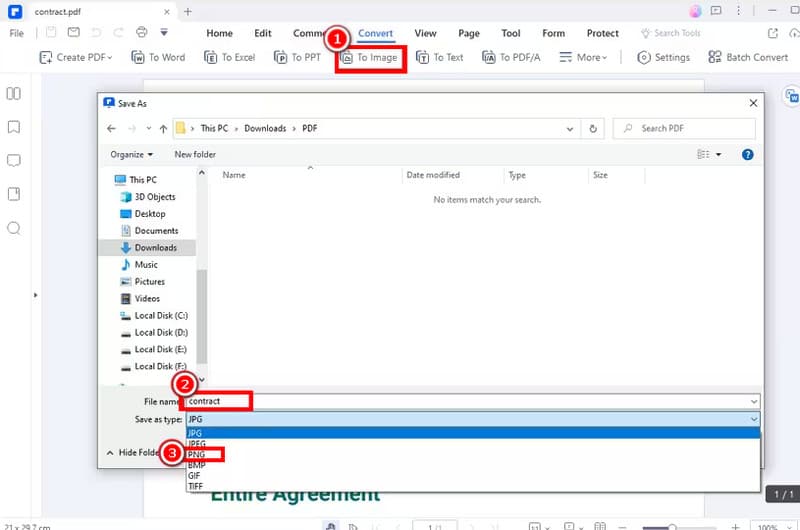
Dengan proses ini, Anda dapat mengonversi berkas PDF ke format PNG secara efektif. Anda bahkan dapat menikmati penggunaannya karena tata letaknya yang sederhana. Satu-satunya kekurangannya adalah perangkat lunak ini membutuhkan banyak sumber daya.
Metode 2. Konversi PDF ke PNG di Mac
Jika Anda ingin mengubah PDF ke PNG di Mac, maka Anda dapat mengandalkannya Pratinjau Aplikasi. Bagian ini dilengkapi konverter bawaan yang memungkinkan Anda menyimpan PDF sebagai berkas PNG. Keunggulannya adalah tidak akan memengaruhi kualitas berkas. Aplikasi ini bahkan dapat mengonversi berkas dengan cepat, sehingga lebih andal. Selain PDF, Anda juga bisa transkode JPG ke PNG, yang membuatnya lebih bermanfaat bagi pengguna. Dengan aplikasi ini, Anda tidak perlu mengunduh perangkat lunak pihak ketiga apa pun untuk mencapai tujuan utama Anda. Untuk memulai prosesnya, ikuti tutorial di bawah ini.
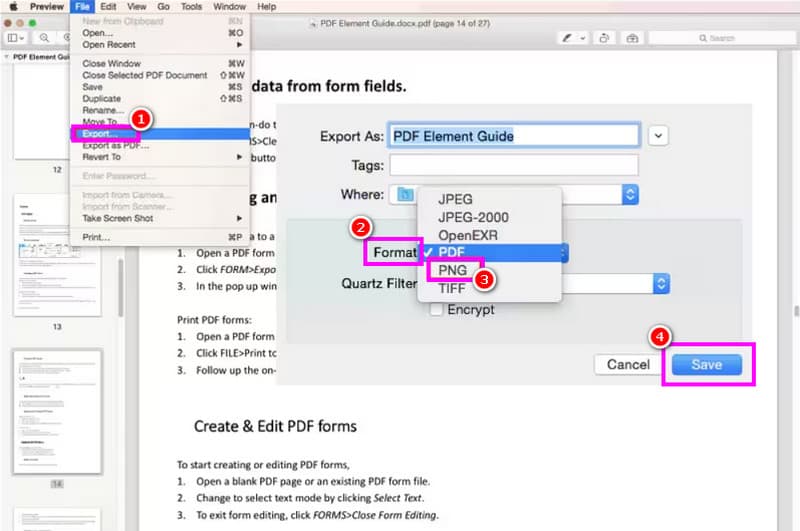
Langkah 1. Luncurkan Pratinjau aplikasi di Mac Anda. Setelah itu, lanjutkan ke opsi buka untuk menambahkan berkas PDF.
Langkah 2. Setelah itu, klik Mengajukan > Ekspor pilihan. Ketika antarmuka lain muncul, klik Format dan pilih format keluaran PNG.
LANGKAH 3. Untuk prosedur terakhir, centang Menyimpan untuk membuat berkas PNG dari PDF Anda.
Berkat petunjuk ini, Anda dapat dengan mudah mengonversi berkas PDF ke PNG tanpa memerlukan perangkat lunak pihak ketiga. Ikuti langkah-langkah ini untuk menikmati proses konversi berkas PNG Anda.
Metode 3. Konversi PDF ke PNG di iPhone
Untuk pengguna iPhone, Anda dapat mengunduh PDFelement untuk iPhone Aplikasi ini sempurna karena tersedia di hampir semua versi iOS, sehingga lebih andal dan powerful. Selain itu, aplikasi ini memiliki antarmuka pengguna yang komprehensif. Dengan demikian, Anda dapat memastikan bahwa Anda menavigasi semua fitur yang diperlukan untuk mencapai tujuan utama Anda. Keunggulan kami adalah Anda dapat menggunakan aplikasi ini secara gratis. Satu-satunya kekurangan aplikasi ini adalah proses penyimpanan dan konversinya yang terlalu lambat, sehingga memakan waktu. Namun, jika Anda ingin menguji kemampuan konversinya, Anda dapat mengikuti petunjuk di bawah ini.
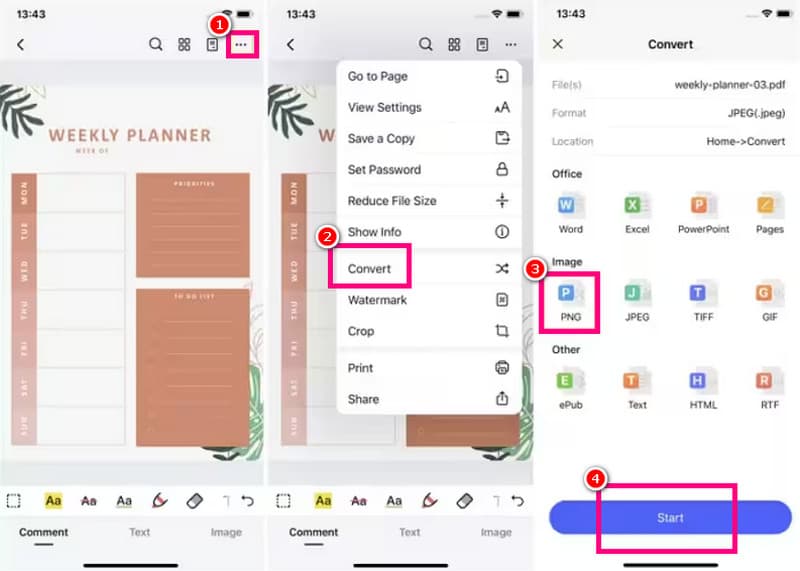
Langkah 1. Unduh PDFelement untuk iPhone Kemudian, luncurkan dan buka berkas PDF yang ingin Anda konversi.
Langkah 2. Kemudian, klik opsi tiga titik di atas dan pilih Mengubah fitur. Setelah itu, ketuk format PNG.
LANGKAH 3. Terakhir, tekan Menyimpan untuk memulai proses konversi. Setelah selesai, Anda kini dapat menyimpan berkas yang diinginkan di iPhone Anda.
Anda dapat mengonversi PDF ke format PNG di iPhone menggunakan aplikasi ini. Aplikasi ini bahkan menawarkan UI sederhana untuk proses konversi yang lebih mudah. Jadi, andalkan aplikasi ini dan nikmati prosesnya yang lancar.
Metode 4. Konversi PDF ke PNG di Android
PDF2IMG: Konverter PDF ke Gambar Aplikasi ini termasuk salah satu konverter paling andal yang bisa Anda akses di Android. Aplikasi ini ideal jika Anda menginginkan proses konversi yang cepat. Selain itu, antarmukanya yang ramah pengguna membuatnya semakin unik. Aplikasi ini bahkan mendukung format JPG, sehingga lebih ideal. Satu-satunya kekurangannya adalah iklan selalu muncul di layar saat perangkat terhubung ke internet. Jika Anda ingin menggunakan aplikasi ini untuk mempelajari cara mengubah PDF menjadi PNG, lihat detailnya di bawah ini.
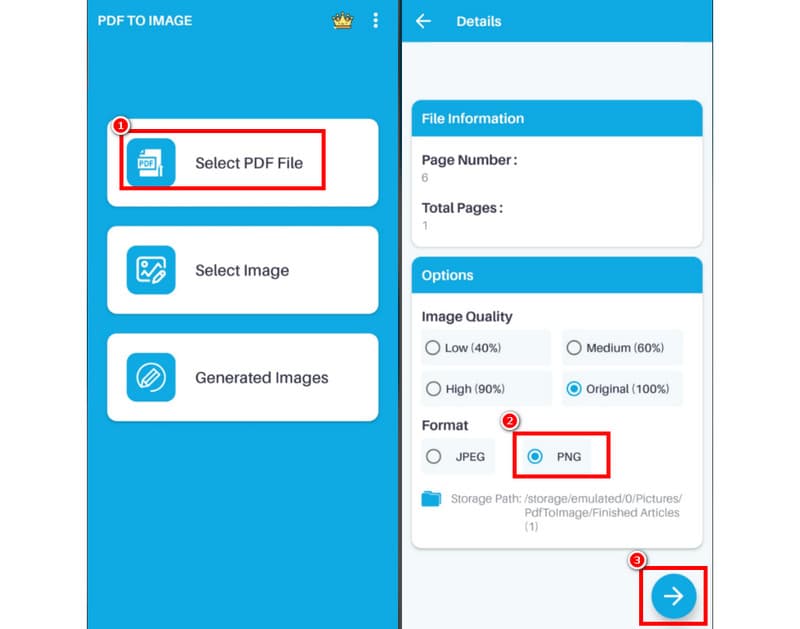
Langkah 1. Unduh dan instal PDF2IMG: Konverter PDF ke Gambar aplikasi di Android Anda.
Langkah 2. Setelah itu, ketuk Pilih File PDFLalu, telusuri berkas yang ingin Anda konversi.
LANGKAH 3. Sekarang Anda dapat memilih PNG pilihan sebagai format keluaran Anda. Kemudian, klik tombol Berikutnya untuk memulai proses penyimpanan.
Mengonversi PDF ke PNG mudah dilakukan menggunakan aplikasi ini di perangkat Android Anda. Aplikasi ini juga mendukung format JPG, menjadikannya aplikasi konversi gambar yang ideal bagi pengguna. Satu-satunya kekurangannya adalah seringnya muncul iklan yang mengganggu di layar.
Metode 5. Konversi PDF ke PNG Online
Jika Anda lebih suka menggunakan browser untuk mengonversi PDF ke PNG, kami sarankan menggunakan AiseesoftKonverter PDF online ini menyediakan proses konversi yang lancar. Anda juga dapat mengonversi PDF hanya dengan beberapa klik, sehingga lebih cocok untuk pengguna non-profesional. Konverter ini juga mendukung fitur konversi batch, memungkinkan Anda mengonversi beberapa PDF secara bersamaan. Keunggulan kami adalah dukungannya terhadap berbagai format keluaran, termasuk JPG, PNG, TIFF, BMP, dan GIF. Jika Anda ingin mulai mengonversi PDF ke PNG secara gratis, lihat tutorial yang kami sediakan di bawah ini.
Langkah 1. Kunjungi situs web utama AiseesoftSetelah itu, ketuk opsi Tambahkan File PDF. Kemudian, mulailah mengunggah file yang ingin Anda transkode.
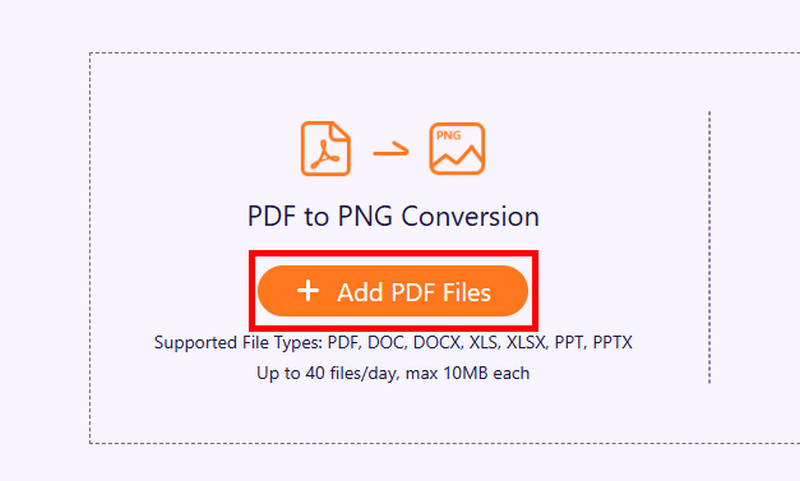
Langkah 2. Dari Ubah ke Jika ingin, ketuk format PNG. Setelah itu, centang opsi Konversi untuk memulai proses konversi PDF ke PNG.
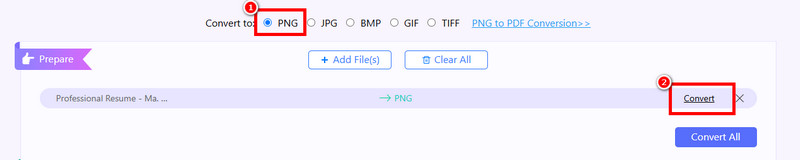
LANGKAH 3. Untuk prosedur terakhir, klik Unduh untuk mulai menyimpan berkas PNG ke komputer Anda.

Anda dapat mengandalkan langkah-langkah ini untuk mengonversi PDF ke PNG secara daring. Langkah-langkah ini juga dapat memfasilitasi proses konversi yang sangat cepat, menjadikannya konverter PDF daring yang ideal.
Bagian 3. Konverter PNG Online Terbaik
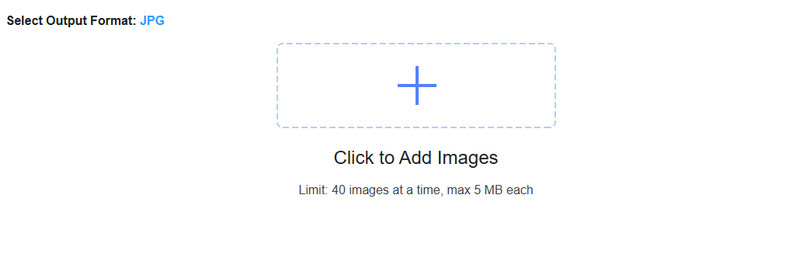
Apakah Anda mencari konverter PNG online yang luar biasa? Jika ya, kami sangat merekomendasikan menggunakan Pengonversi Gambar Daring Gratis VidmoreDengan konverter gambar ini, Anda dapat mengonversi berkas PNG ke berbagai format gambar. Anda dapat menyimpannya sebagai JPG dan GIF. Selain itu, konverter daring ini memiliki proses konversi yang cepat, sehingga Anda dapat menghemat waktu saat menangani banyak gambar. Konverter ini juga memastikan proses konversi yang lancar karena tidak menampilkan iklan yang mengganggu di layar Anda. Anda dapat mengakses alat ini di berbagai platform, termasuk Google, Safari, Edge, Opera, dan lainnya. Dengan demikian, jika Anda lebih suka mentranskode berkas PNG langsung di peramban, menggunakan Vidmore Free Online Image Converter adalah pilihan yang tepat.
Kesimpulan
Mengonversi PDF ke PNG semudah memiliki alat yang tepat dengan proses konversi yang komprehensif. Jadi, untuk mendapatkan hasil yang Anda inginkan, Anda dapat mengandalkan tutorial yang disediakan dalam artikel ini. Selain itu, jika Anda menginginkan konverter PNG terbaik, Anda dapat mencoba Vidmore Free Image Online Converter. Alat ini menawarkan semua fitur penting yang Anda butuhkan. Alat ini bahkan dapat mengonversi gambar dengan kualitas terbaik, menjadikannya ideal bagi pengguna.